Cómo hacer columnas en Google Docs
Si desea agregar columnas en Google Docs , así es como puede hacerlo en la web. Esta función no está disponible en las aplicaciones móviles, pero puede mostrar columnas similares a las de un periódico(newspaper-like columns) en su documento usando Google Docs para la web. Para esto, no necesita ningún complemento ya que Google Docs incluye una opción incorporada hecha para este propósito.
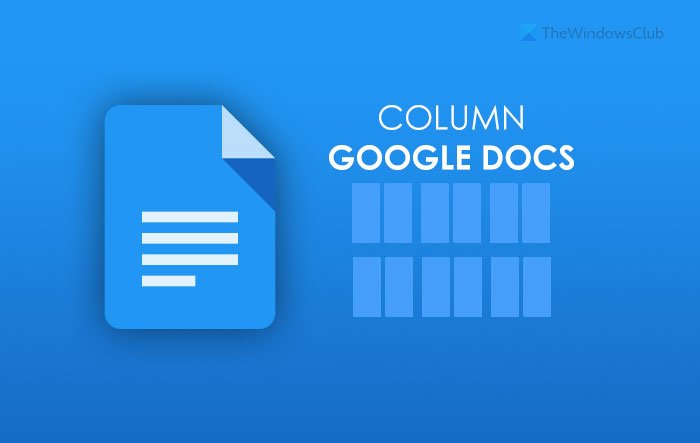
Cómo hacer columnas en Google Docs
Para crear o agregar columnas(Columns) tipo periódico en Google Docs , sigue estos pasos:
- Abra el documento en Google Docs en su computadora.
- Seleccione el texto que desea convertir en columnas.
- Vaya a Formato > Columnas.
- Elija un estilo de columna de la lista.
- Seleccione Más(Select More) opciones > Espaciado > elija un valor.
- Haga clic(Click) en el botón Aplicar(Apply) para cambiar los espacios.
Veamos estos pasos en detalle.
Al principio, abra el documento en Google Docs en su computadora y seleccione el texto en su documento. Su selección debe limitarse a un párrafo. De lo contrario, se fusionará con otro párrafo.
Luego, vaya a Formato (Format ) y seleccione la opción Columnas . (Columns )Aquí puede encontrar dos opciones: vista de dos columnas y vista de tres columnas.
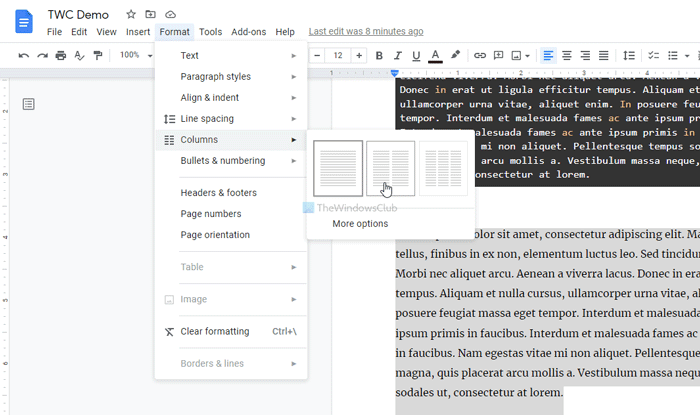
Puede elegir una opción según sus requisitos. Una vez hecho esto, puede encontrar columnas en su documento de Google Docs . Por otro lado, puedes cambiar el espacio entre dos columnas o agregar una línea. Para ello, seleccione Más opciones(More options) en Format > Columns y seleccione el valor correspondiente.
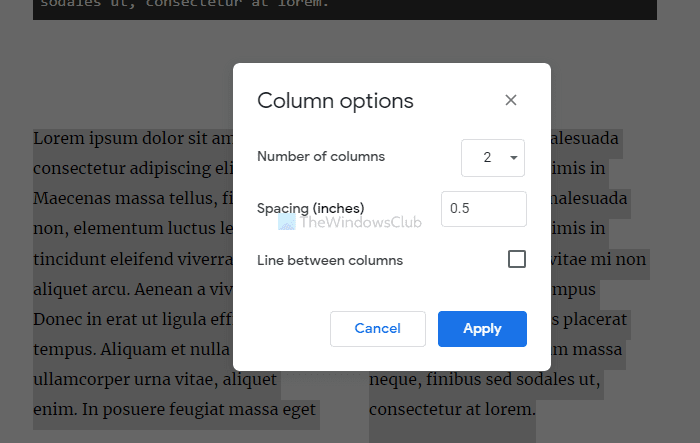
Para agregar una línea entre dos columnas, marque la casilla Línea entre columnas (Line between columns ) y haga clic en el botón Aplicar (Apply ) .
¿Cómo convertir todo el documento a columnas?
Convertir un documento completo es aún más simple que agregar una columna en Google Docs . En la guía antes mencionada, seleccionó un párrafo en particular. Sin embargo, en este caso, debe hacer clic en cualquier párrafo, ir a Format > Columns y elegir una vista de columna de acuerdo con sus requisitos.
¿Cómo escribo en otra columna en Google Docs ?
Cuando convierte un párrafo en una columna y comienza a escribir en la primera columna, el texto comenzará a moverse hacia la segunda o tercera columna. Sucede que hace que todo sea simétrico. Sin embargo, si desea agregar texto a una columna y no desea mover el resto del texto a otra columna, puede usar la función de salto de columna . (Column)Para eso, seleccione una ubicación donde desee agregar el texto y vaya a Insert > Break > Column . Luego, puede comenzar a escribir.
¿Cómo se agregan columnas y filas en Google Docs ?
Hay dos significados de agregar columnas y filas en Google Docs: agregarlas a una tabla y agregarlas como lo hizo anteriormente. Para hacer lo anterior, sigue este tutorial detallado para agregar o editar tablas en Google Docs(add or edit tables in Google Docs) . De lo contrario, puede seguir los pasos mencionados anteriormente para agregar columnas tipo periódico.
¿Cómo hago 3 columnas en Google Docs ?
Agregar dos y tres columnas no es diferente, y puedes seguir la misma guía para hacer tres columnas en Google Docs . Para ser específico, puede seleccionar el texto en Google Docs > ir a Format > Columns > elegir la vista de tres columnas de la lista.
Alternativamente, puede expandir el panel Más opciones(More options) y elegir el número de columnas de la lista desplegable.
¿Cómo creo varias columnas en Google Docs ?
Es posible crear múltiples columnas separadas en Google Docs . Para eso, tienes que elegir los párrafos por separado e ir a Format > Columns . En otras palabras, debe repetir los mismos pasos para crear varias columnas en Google Docs . Después de eso, puede agregar una línea o cambiar el espacio entre dos párrafos usando el mismo método que el anterior.
¿Puedo hacer 4 columnas en Google Docs ?
A partir de ahora, no es posible hacer cuatro columnas en Google Docs . Puede crear hasta tres columnas en su documento de Google Docs .
¿Cómo empiezo las columnas en medio de un documento de Google(Google Doc) ?
Puede agregar o comenzar columnas en cualquier parte de su documento. Si hay un párrafo al principio o al final, puede seleccionarlo y seguir el mismo método para crear una columna.
¿Cómo dividir una columna en Google Docs ?
Puede dividir una columna en Google Docs utilizando la opción de salto de columna , incluida en la versión web de (Column break )Google Docs . Para eso, puede colocar el cursor del mouse en una ubicación desde donde desea dividir la columna e ir a Insert > Break > Column de columna . Su columna existente se dividirá en dos secciones, y puede comenzar a escribir en la primera sección sin cambiar la vista en la segunda o tercera sección.
¿Cómo elimino la segunda o la tercera columna en Google Docs ?
No es posible eliminar una columna y mostrar el resto del texto en otra columna en Google Docs . Si elimina la segunda o la tercera columna, toda la primera columna tomará automáticamente esas dos columnas.
Crear o agregar columnas en Google Docs no es tan difícil, especialmente cuando tiene una opción incorporada. Háganos saber si desea hacer más con esta funcionalidad.
Leer: (Read: )Cómo crear una letra capitular en Google Docs.(How to create a Drop Cap in Google Docs.)
Related posts
Cómo rotar el texto en la aplicación web Google Sheets
Cómo crear un Drop Cap en Google Docs en pocos minutos
Fix Google Docs Spellcheck no funciona correctamente
Cómo insertar Text Box en Google Docs
Cómo hacer que Google Slides loop sin publicación
Cómo fusionar y deshacerse de las células en un Google Doc Table
Convert Word, PowerPoint, Excel Documents EN PDF Uso de Google Docs
Cómo agregar Page Numbers en Google Docs
mejor Google Sheets and Excel Online Calendar templates
Cómo crear un Hanging Indent en Microsoft Word and Google Docs
Cómo insertar Table de Contents en Google Docs
Cómo agregar y editar Tables en Google Docs la forma fácil
Cómo generar automáticamente gráficos y Graphs en las hojas Google
Fix Superscript no funciona en Google Docs
Cómo insertar WordArt en Google Sheets utilizando dibujos Google
Cómo utilizar IF and Nested IF functions en las hojas Google
Cómo crear un Org Chart en Google Docs
Cómo cambiar Page Margin and Color en Google Docs
Cómo utilizar Dark Mode en Google Docs, Sheets, y Slides
Cómo descargar y guardar imágenes de Google Docs
